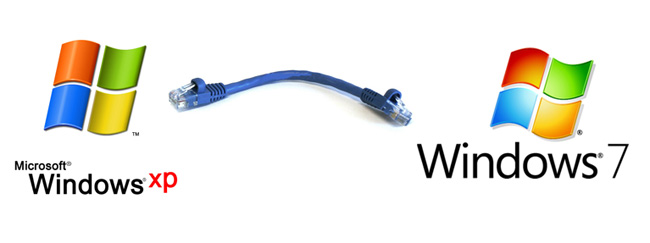Come trovare IP locale

L'indirizzo IP è l'indirizzo univoco del computer sulla rete. Gli indirizzi IP sono globali e locali (intranet). In questo articolo la Terra dei Soviet dirà, come trovare l'indirizzo IP locale.
IP locale (interno, privato, intranet, "grigio") è destinato all'uso nelle reti locali. Tali indirizzi appartengono a un intervallo speciale, che non viene utilizzato su Internet. Come determinare il tuo indirizzo IP sulla rete locale?
Come trovare l'IP locale in Windows XP
Se il tuo computer è installato sistema operativo Windows XP, sarà necessario definire un IP localeeseguire le seguenti azioni. Per prima cosa, vai su "Risorse del computer" e fai clic sull'icona "Risorse di rete". Quindi, nel blocco "Operazioni di rete" sulla sinistra, selezionare "Visualizza connessioni di rete".
Nella finestra che si apre, troviamo la nostra connessione(la scheda di rete a cui è collegato il cavo di rete o il router, molto probabilmente, sarà intitolata "Connessione tramite la rete locale") e fare clic su di essa con il tasto destro del mouse. Nel menu di scelta rapida che si apre, seleziona la voce "Stato". Si apre una finestra in cui facciamo clic sulla scheda "Supporto". Nella riga "indirizzo IP" puoi vedere l'IP locale assegnato al computer.
A proposito, c'è un'opzione più veloce accesso alle proprietà della connessione di rete. Basta trovare l'icona di connessione sulla rete locale nel vassoio (in basso a destra dello schermo vicino all'orologio), fare clic con il tasto destro del mouse e selezionare "Stato".
Come trovare l'IP locale in Windows Vista / 7
Nella Sistemi operativi Windows Vista e Windows 7 procedura per determinare un IP locale un po 'differisce, poiché il percorso per le connessioni di rete è diverso. Per prima cosa, vai su Risorse del computer e inserisci la seguente riga nella finestra dell'indirizzo della finestra che si apre: C: WindowsSystem32ncpa.cpl (devi prima cancellare tutto il testo dalla barra degli indirizzi). Premi Invio sulla tastiera o fai clic sulla freccia alla fine della barra degli indirizzi.
Si apre la finestra Connessioni di rete. Troviamo la connessione, l'indirizzo IP di cui dobbiamo determinare. Cliccando su di esso con il tasto destro del mouse, seleziona la voce "Stato". Nella finestra che si apre, fai clic sul pulsante "Dettagli ...". Si apre un'altra finestra in cui è necessario prestare attenzione la stringa "Indirizzo IP" (o "Indirizzo IPv4") - questo è quello che stiamo cercando.
Un altro modo per inserire le proprietà di connessione in Windows 7 è quello di accedere al Pannello di controllo, selezionare l'elemento lì "Centro connessioni di rete e condivisione". A sinistra vedrai un menu in cui devi selezionare la voce "Modifica impostazioni adattatore". Si aprirà una finestra in cui dovrai trovare la connessione appropriata, quindi l'ordine delle azioni è standard.
Come trovare l'IP locale utilizzando la riga di comando
È un altro modo che funziona su qualsiasi versione del sistema operativo Windows utilizzare il servizio speciale ipconfig di Windows. Per utilizzare questo servizio, è necessario avviare la riga di comando. Per fare ciò, usa la scorciatoia da tastiera Ctrl + R o fai clic su "Start" e seleziona "Esegui ...".
Si apre una finestra con un campo di inserimento del testo. In questo campo, inserisci cmd, premi OK o Invio. Questo chiamerà la riga di comando. Nella finestra del prompt dei comandi, digita ipconfig e premi Invio. La riga "Indirizzo IP" ("Indirizzo IPv4") sarà l'informazione che ti serve. Per ulteriori informazioni sulle connessioni di rete, è possibile utilizzare il comando ipconfig / all.
Come puoi vedere, la definizione di un indirizzo IP locale non è un compito così difficile. Ci sono almeno due semplici modi per farlo. Se questo articolo ti è stato utile, potresti anche essere interessato a sapere come determinare l'indirizzo IP esterno del tuo computer o del computer di qualcun altro o trovare l'indirizzo IP del sito.